文書番号: 000133007
Jak převést režim fyzických disků na disk nezařazený v poli RAID nebo s možností zařazení do pole RAID
概要: Jak převést fyzické disky na disky nezařazené v poli RAID nebo s možností zařazení do pole RAID.
文書の内容
現象
Ve výchozím nastavení jsou všechny fyzické disky v režimu s možností zařazení do pole RAID. Následující postup ukazuje, jak převést fyzický disk na disk nezařazený v poli RAID nebo na disk s možností zařazení do pole RAID.
Obsah
- Konfigurační nástroj PERC 9 (Doporučeno)
- Systém BIOS řadiče RAID (k dispozici pouze u řadiče PERC 8/7/6)
- Webové rozhraní řadiče iDRAC
1. Převod fyzického disku na disk nezařazený v poli RAID nebo s možností zařazení do pole RAID v konfiguračním nástroji řadiče PERC 9
1.1 Převod fyzických disků na disk s možností zařazení do pole RAID
- Během testu POST stiskněte klávesu <F2> a spusťte konfigurační nástroj Dell PERC 9.
- Klikněte na možnost Controller Management > Convert to RAID Capable Disk.
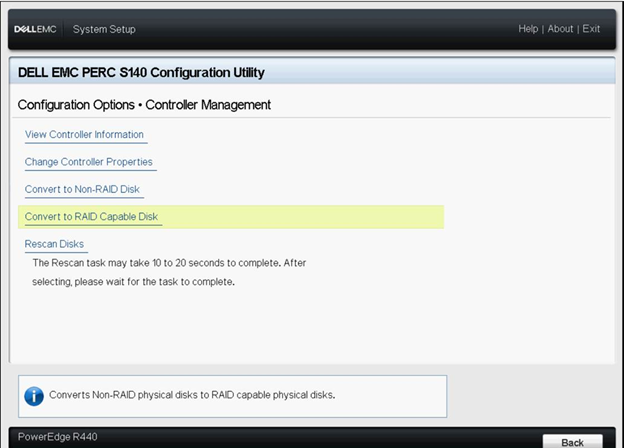
- Vyberte fyzický disk, který chcete převést na disk s možností zařazení do pole RAID.
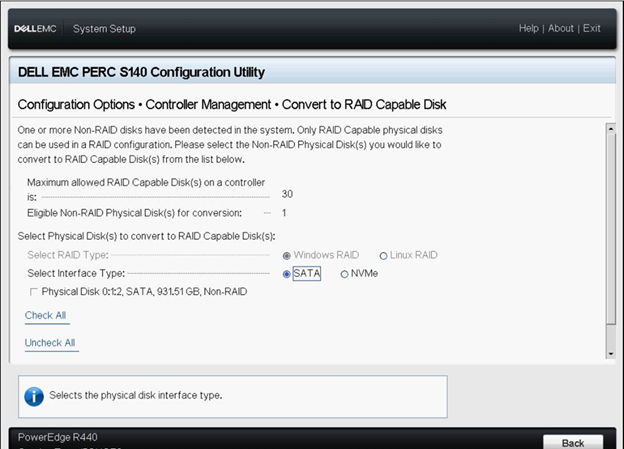
- Klikněte na tlačítko OK.
- Zobrazí se obrazovka s dotazem, zda opravdu chcete provést operaci.
- Pokračujte kliknutím na tlačítko Yes.
1.2 Převod fyzických disků na disk nezařazený do pole RAID
- Během testu POST stiskněte klávesu <F2> a spusťte konfigurační nástroj Dell PERC 9.
- Klikněte na možnost Configuration Management > Convert to Non-RAID Disk.
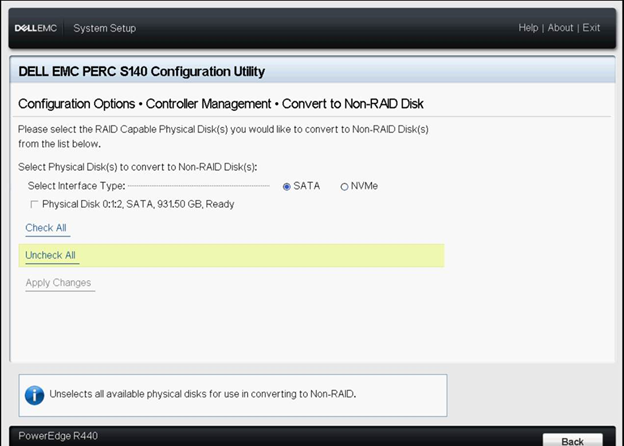
- Vyberte fyzické disky, které chcete převést na nezařazené disky do pole RAID.
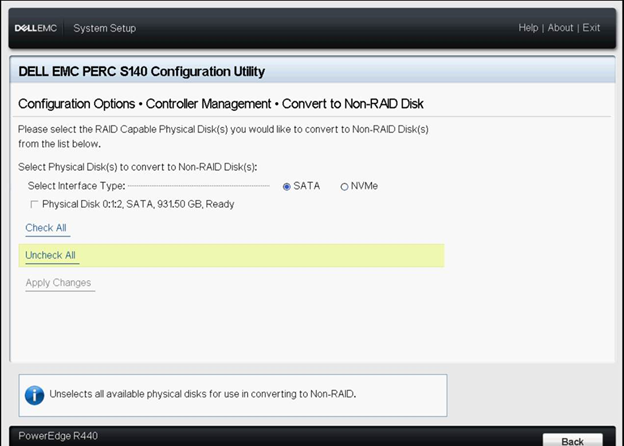
- Vyberte fyzický disk a klikněte na tlačítko OK.
- Zobrazí se obrazovka s dotazem, zda opravdu chcete provést operaci.
- Pokračujte kliknutím na tlačítko Yes.
2. Převod fyzického disku na disk nezařazený v poli RAID nebo s možností zařazení do pole RAID v konfiguračním nástroji systému BIOS
 POZNÁMKA: Na nezařazený disk nebo disk s možností zařazení do pole RAID můžete převést pouze fyzický disk, který je ve funkčním stavu „Ready“ nebo „Unconfigured“.
POZNÁMKA: Na nezařazený disk nebo disk s možností zařazení do pole RAID můžete převést pouze fyzický disk, který je ve funkčním stavu „Ready“ nebo „Unconfigured“.
- Při spouštění systému stisknutím kláves <Ctrl><R> otevřete systém BIOS řadiče RAID.
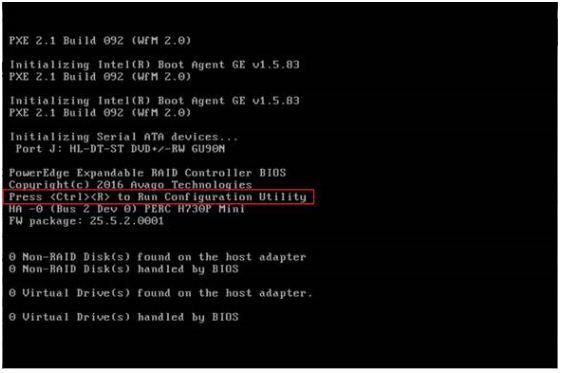
- Stiskněte klávesy <Ctrl> <N> a otevřete obrazovku PD Mgmt. Zobrazí se seznam fyzických disků. Stav každého disku se zobrazí pod záhlavím State.
- Stiskněte klávesu šipka dolů pro zvýraznění fyzického disku, který chcete převést.
- Stisknutím klávesy <F2> zobrazte nabídku dostupných akcí.
- Pomocí klávesy se šipkou dolů zvýrazněte možnost „Convert to Non-RAID“ nebo „ Convert to RAID Capable“.
- Převod provedete stisknutím klávesy Enter.
3. Převod fyzických disků na disk nezařazený v poli RAID nebo s možností zařazení do pole RAID ve webovém rozhraní řadiče iDRAC
Připojení k webovému rozhraní iDRAC Začněte připojením k webovému rozhraní řadiče iDRAC použitím definované IP adresy s pověřením správce.
 Poznámka: Pokud řadič iDRAC dosud nebyl nakonfigurován, postupujte podle pokynů v tomto článku (SLN306877).
Poznámka: Pokud řadič iDRAC dosud nebyl nakonfigurován, postupujte podle pokynů v tomto článku (SLN306877).
- Ve webovém rozhraní iDRAC přejděte na položku Configuration > Storage Configuration.
- Z rozbalovací nabídky Controller vyberte řadič.
- Vyberte možnost Physical Disk Configuration.
- Vyberte možnost Convert to RAID/Non-RAID.
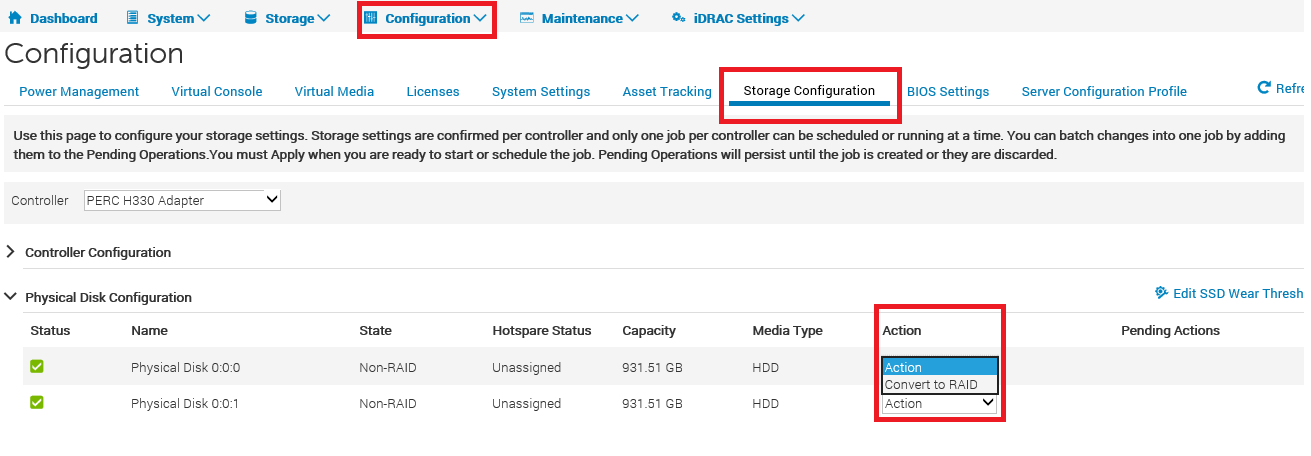
原因
-
解決方法
-
文書のプロパティ
影響を受ける製品
Servers, PERC9/SAS HBAs
最後に公開された日付
22 9月 2021
バージョン
5
文書の種類
Solution